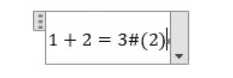| word里面公式自动编号和按章节自动编号 | 您所在的位置:网站首页 › word在公式后面添加编号 › word里面公式自动编号和按章节自动编号 |
word里面公式自动编号和按章节自动编号
|
众所周知,word里面实现公式的排版,确实是一件很难的事情。 传统做法就是通过公式的居中,然后手写编号,不断地进行enter+空格键来实现编号对齐右侧。 这种做法即使浪费了大量的时间经理也仅仅实现了人眼上的对齐和居中,而且需要手动编号。所以这就需要学习使用word中自带的部件实现公式的编号和对齐功能。 实现如图所示的效果 按下alt = 即可进入latex公式编辑框 2 公式自动编号 全局编号1.公式后面输入#() 进入域之后,点 编号-AutoNum-确认 3.复制 #(1),光标移到#(1)后面(光标务必要在公式里面),按Enter回车
插入域Ctrl+F9 刷新域F9 进入域模式alt+F9 首先,在每一章节标题后面,插入域,键入 { SEQ ch \h }{SEQ ch \r \h}然后,在公式#()上插入域,键入 { SEQ ch \c }-{ SEQ eq \r \h} 一些问题如果你按照以上步骤,却依旧没有实现上面的功能,请多检查几遍,确保每一步都和上面的4步一样。 然后再查看下文档是不是兼容模式 公式不居右显示:进入专用模式进入域模式进行查看,是不是敲错了。 |
【本文地址】
公司简介
联系我们
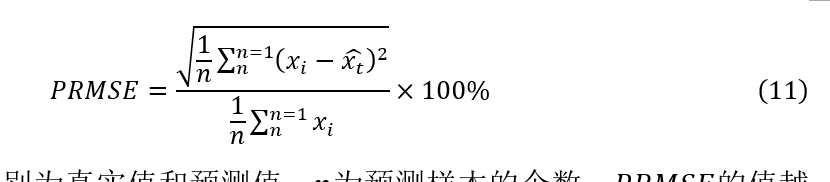
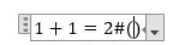 2. 点击 插入-文档部件-域
2. 点击 插入-文档部件-域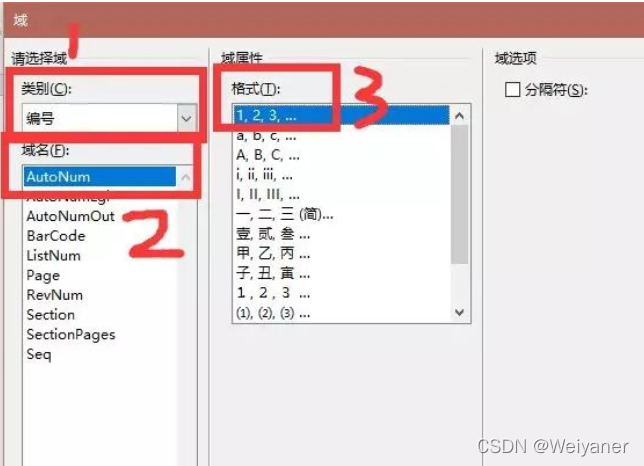 就出现:
就出现: 
 4,到其他公式里面,粘贴刚复制的#(1),自动出现编号,在enter回车即可。
4,到其他公式里面,粘贴刚复制的#(1),自动出现编号,在enter回车即可。